'>
그것은 필수적입니다 삼성 프린터 용 드라이버를 최신 상태로 유지 프린터가 최고 모양으로 작동하고 프린터가 인쇄되지 않음 , 시스템 충돌 문제. 이 게시물에서는 삼성 프린터 드라이버 업데이트 .
삼성 프린터 드라이버를 업데이트하는 2 가지 옵션 :
다음은 삼성 프린터 드라이버를 업데이트 할 수있는 두 가지 옵션입니다. 윈도우 10 , 8.1 과 7 :
옵션 1 : 내 삼성 프린터 수동으로 드라이버
여기, Samsung CLX-8380 시리즈 예제 프린터로 사용됩니다. 확인하고 싶을 수도 있습니다. 프린터 모델 단계를 따르십시오. 그리고 HP가 인수 한 이후 삼성 프린터 사업 , 당신은 HP의 공식 웹 사이트 드라이버를 다운로드하려면 삼성 프린터 .삼성 프린터 드라이버를 수동으로 다운로드하고 업데이트하려면 먼저 HP의 공식 웹 사이트로 이동하여최신 및 올바른 버전을 다운로드하고 파일을 다운로드하여 모두 자체적으로 설치하십시오. 시간, 인내, 특정 수준의 컴퓨터 기술이 필요합니다. 편하지 않다면놀이장치 드라이버를 사용하거나 프로세스의 위험에 대해 걱정하는 경우 옵션 2 .
- 이동 드라이버 다운로드를위한 HP의 공식 웹 사이트 을 클릭하고 인쇄기 .

- 유형 프린터 모델 상자에 넣고 제출 .
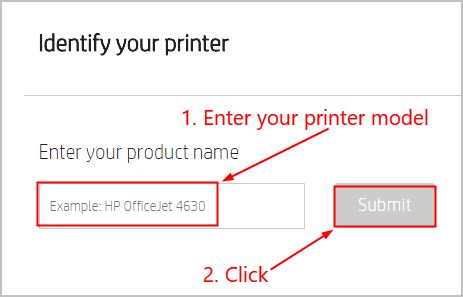
- 선택한 운영 체제가 Windows OS에 적합한 버전 (제 예에서는 Windows 10, 64 비트). 그런 다음 드라이버 – 제품 설치 소프트웨어 > 기본 드라이버 > 다운로드 ( 첫 번째 결과 최신 드라이버 버전).

- 다운로드 한 파일을 두 번 클릭하고 화면 지침에 따라 설치를 완료합니다.
- 변경 사항을 적용하려면 컴퓨터를 다시 시작하십시오.
옵션 2 : 내 삼성 프린터 드라이버 자동 (권장)
드라이버를 수동으로 조작하는 데 자신이 없다면 다음을 사용하여 자동으로 수행 할 수 있습니다. 쉬운 드라이버 .
쉬운 드라이버 자동으로 시스템을 인식하고 올바른 드라이버를 찾습니다. 컴퓨터가 실행중인 시스템을 정확히 알 필요가 없으며 잘못된 드라이버를 다운로드하여 설치할 위험이 없으며 설치시 실수 할 염려가 없습니다. Driver Easy가 모든 것을 처리합니다.
다음 중 하나를 사용하여 드라이버를 자동으로 업데이트 할 수 있습니다. 비어 있는 아니면 그 프로 버전 쉬운 드라이버. 그러나 Pro 버전에서는 단 2 번의 클릭 만하면됩니다 (그리고 완전한 지원과 30 일 환불 보장을받을 수 있습니다).
- 다운로드 Driver Easy를 설치하십시오.
- Driver Easy를 실행하고 지금 검색 단추. 그러면 Driver Easy가 컴퓨터를 스캔하고 문제가있는 드라이버를 감지합니다.
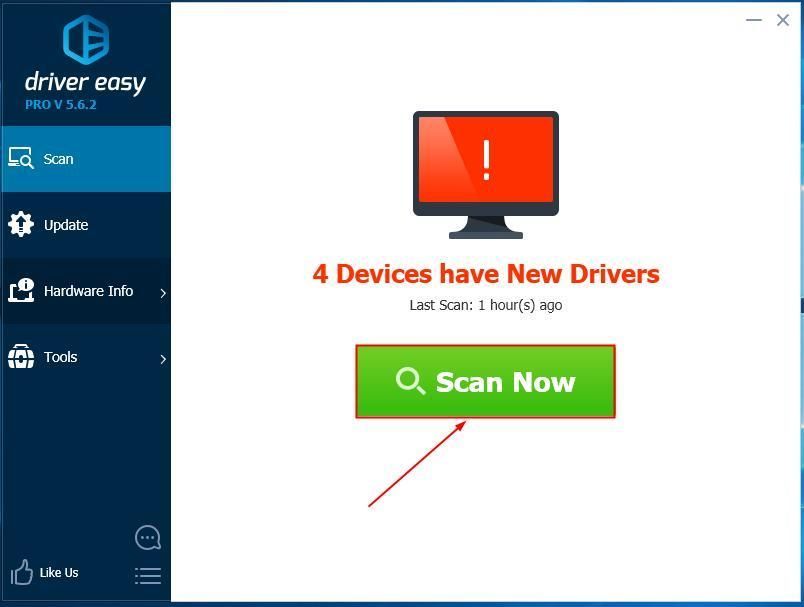
- 딸깍 하는 소리 모두 업데이트 올바른 버전을 자동으로 다운로드하고 설치합니다. 모두 시스템에서 누락되었거나 오래된 드라이버 (이렇게하려면 프로 버전 – 클릭하면 업그레이드하라는 메시지가 표시됩니다. 모두 업데이트 ).
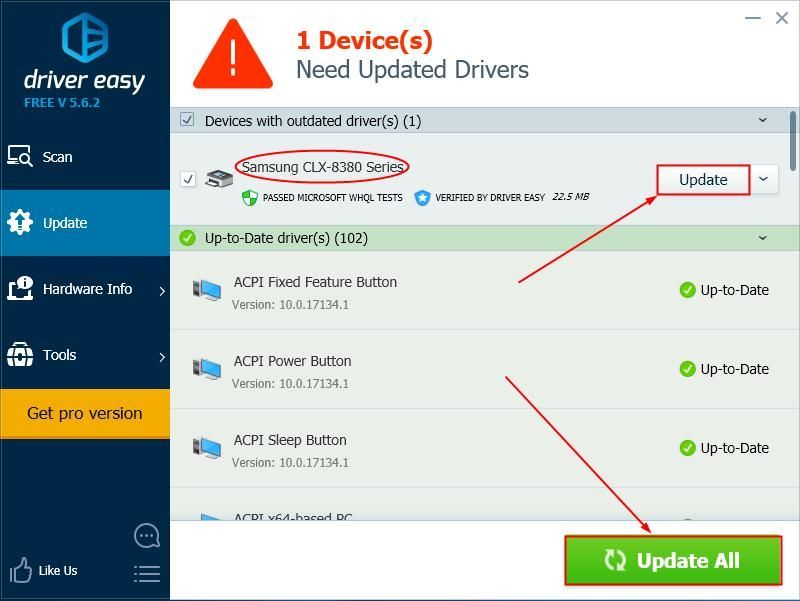
- 변경 사항을 적용하려면 컴퓨터를 다시 시작하십시오.
이제 축하합니다. 삼성 프린터 용 최신 드라이버를 설치했습니다. 질문, 아이디어 또는 제안이 있으면 의견을 통해 알려주십시오. 읽어 주셔서 감사합니다!

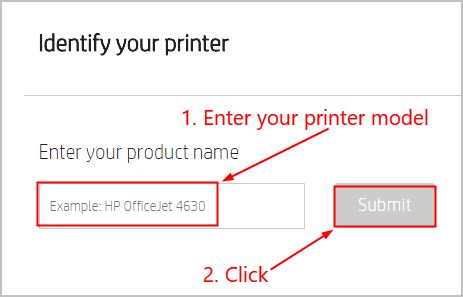

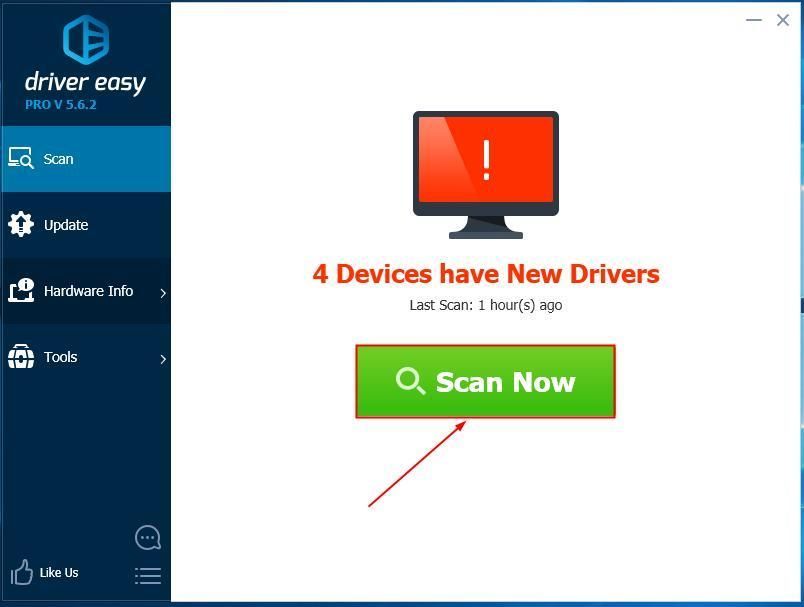
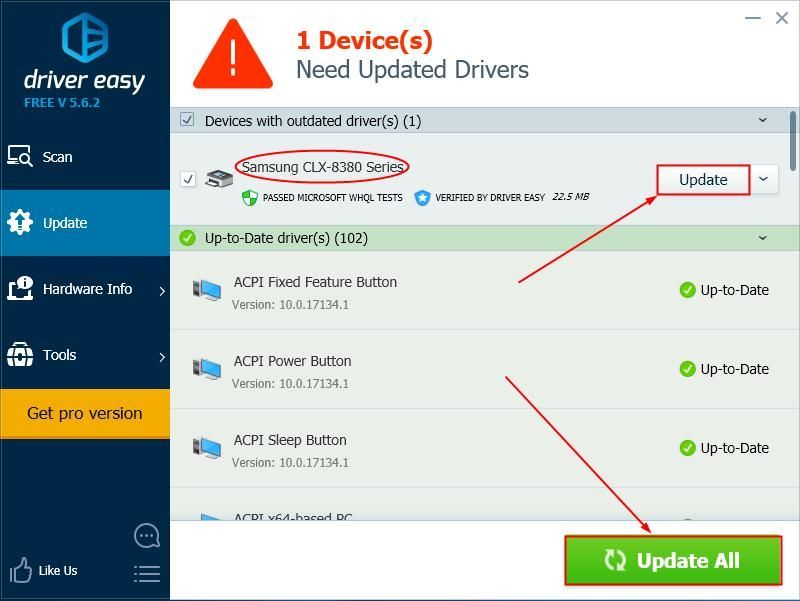


![[해결됨] Origin은 Windows 10, 11에서 열리지 않습니다.](https://letmeknow.ch/img/knowledge/44/origin-won-t-open-windows-10.png)

![[빠른 수정] Fortnite 사운드 지연 및 끊김](https://letmeknow.ch/img/knowledge/22/fortnite-sound-lagging-cutting-out.jpg)

